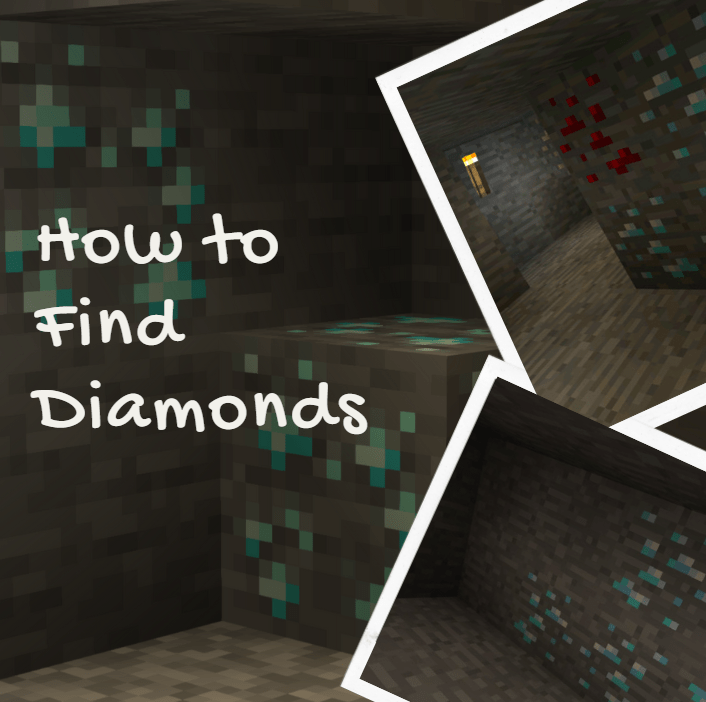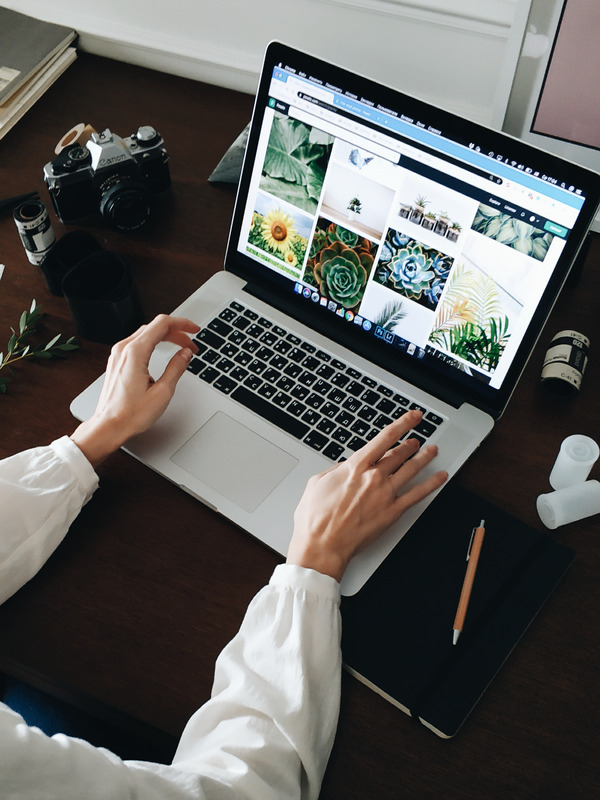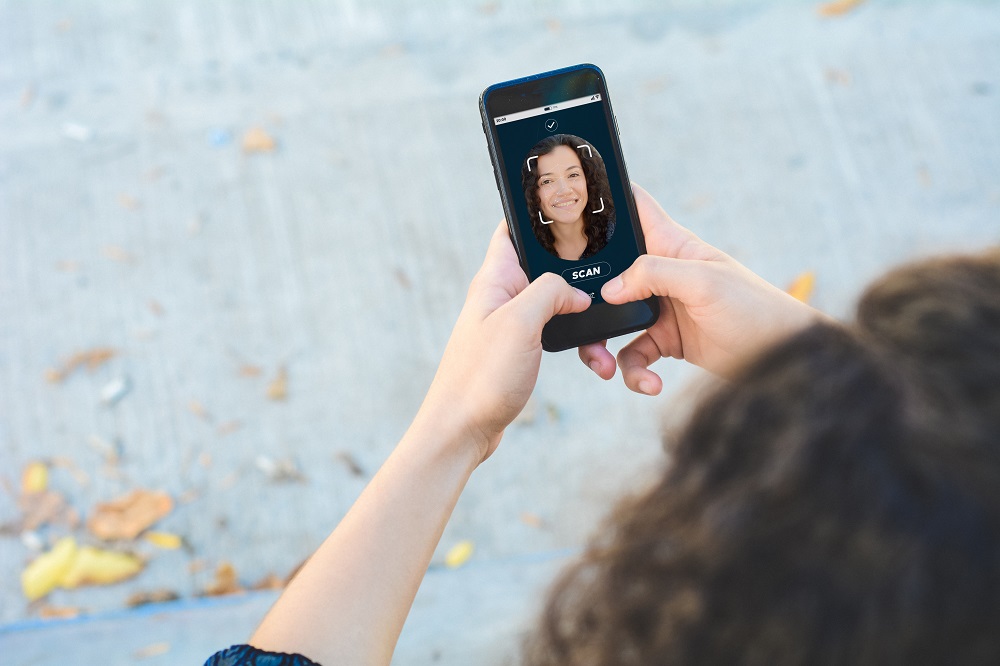Плюси та мінуси цільового режиму відображення вашого iMac
Перевага iMac від Apple полягає в тому, що користувачі отримують монітор і комп’ютер в одному відносно невеликому корпусі. Але на відміну від окремого монітора, користувачі традиційно не могли спільно використовувати дисплей з іншим комп’ютером або пристроєм, залишаючи великий і якісний екран iMac, призначений лише для Mac всередині.
Apple намагалася усунути цей недолік у 2009 році, випустивши нову функцію під назвою «Режим цільового дисплея». Доступний спочатку лише на 27-дюймовому iMac кінця 2009 року, режим цільового дисплея (TDM) дозволяв користувачам підключати сумісний пристрій до Mini DisplayPort свого iMac і отримати ексклюзивне використання дисплея iMac. За наявності відповідних адаптерів DisplayPort може приймати джерела DVI та HDMI, а це означає, що практично будь-який комп’ютер або відеопристрій, що використовує ці стандарти, може працювати з TDM, включаючи ПК, ігрові консолі та навіть інші комп’ютери Mac.
Режим цільового дисплея швидко став улюбленою функцією 27-дюймового iMac 2009 року, і він зберігся з 27-дюймовою моделлю 2010 року. Однак із появою Thunderbolt на iMac 2011 року все раптом стало набагато складнішим.
До Thunderbolt з’єднання Mini DisplayPort iMac використовувалося виключно для відео та аудіо. Thunderbolt змінив все це, ввівши в мікс дані введення-виводу. Тепер користувачі могли не тільки додавати дисплеї на свій Mac, але й могли підключати всілякі жорсткі диски, масиви пам’яті, кард-рідери та інші зовнішні пристрої. Незважаючи на те, що Thunderbolt також обробляв відео DisplayPort, нові складності контролера Thunderbolt означали, що цільовий режим відображення буде набагато більш обмеженим.
З iMac із підтримкою Thunderbolt (моделі середини 2011 р. і новіші) Режим цільового дисплея працюватиме лише з іншими пристроями з підтримкою Thunderbolt. Це означає, що підключення іншого Thunderbolt Mac до вашого iMac, наприклад MacBook Air 2012 року, працюватиме нормально, але пристрої, які виводять лише HDMI або DVI, такі як Xbox One, не працюватимуть.
Це обмеження розчарувало багатьох користувачів. Хоча це чудово, що все ще можна використовувати TDM з новими комп’ютерами Mac, більшість із тих, хто скористався цією функцією, підключали пристрої не Apple, такі як ігрові ПК або консолі, особливо в невеликих робочих просторах, де використання другого дисплея для цих інших пристроїв було недоцільним або небажаним. . Враховуючи всі обставини, ми не міняємо переваги Thunderbolt на повернення ширшої підтримки TDM, але ті, хто сподівається використовувати цю функцію, повинні знати про її обмеження.
Тим не менш, ось проста розбивка різних моделей iMac, які підтримують TDM, та обмеження для кожної з них. Для діаграми «Вихідний вихід» відноситься до пристрою, який потрібно підключити до дисплея iMac, а «Кабель підключення» — це тип кабелю, необхідний для встановлення з’єднання між двома пристроями.

| Модель | Вихід джерела | З'єднувальний кабель |
|---|---|---|
| Кінець 2009 року 27-дюймовий | Mini DisplayPort або Thunderbolt | Міні DisplayPort |
| Середина 2010 року 27-дюймовий | Mini DisplayPort або Thunderbolt | Міні DisplayPort |
| Середина 2011 року 21,5 дюйма | Thunderbolt | Thunderbolt |
| Середина 2011 року 27-дюймовий | Thunderbolt | Thunderbolt |
| Кінець 2012 року 21,5-дюймовий | Thunderbolt | Thunderbolt |
| Кінець 2012 року 27-дюймовий | Thunderbolt | Thunderbolt |
| Кінець 2013 року 21,5 дюйма | Thunderbolt | Thunderbolt |
| Кінець 2013 року 27-дюймовий | Thunderbolt | Thunderbolt |
Як бачите, тому що Thunderbolt виходи Відео DisplayPort, ви можете використовувати новий Mac із Thunderbolt для підключення до дисплея старішого iMac за допомогою кабелю Mini DisplayPort, але не навпаки. Для будь-якого iMac після ери 2011 року це Thunderbolt.
Як використовувати режим цільового відображення
Якщо ваше обладнання відповідає наведеним вище вимогам, а ваш хост iMac працює під керуванням OS X 10.6.1 або новішої версії, ось як використовувати режим цільового відображення.
- І iMac, і вихідний комп’ютер або пристрій потрібно буде завантажити та вивести з режиму сну. Коли вони будуть готові, скористайтеся відповідним кабелем Mini DisplayPort або Thunderbolt, щоб встановити з’єднання між ними.
- За допомогою клавіатури хоста iMac натисніть Command-F2 щоб запустити режим цільового відображення. Ви побачите, що екран iMac стане чорним на секунду-дві, а потім перейде до роботи як дисплей для вихідного комп’ютера або пристрою. Зауважте, що незважаючи на те, що дисплей iMac тепер використовується вихідним пристроєм, сам iMac продовжуватиме гудіти у фоновому режимі. Будь-які запущені завдання чи програми триватимуть без перерв, і ви навіть можете віддалено ввійти в iMac з іншого комп’ютера, щоб використовувати його, поки дисплей зайнятий.
- Коли ви будете готові переключити керування дисплеєм назад на iMac, просто натисніть Command-F2 знову. Крім того, ви можете вимкнути вихідний пристрій або від’єднати кабель дисплея; якщо iMac в TDM з будь-якої причини припиняє отримувати активний відеосигнал від пристрою-джерела, він автоматично повертає дисплей на стандартне значення.
Поради та застереження щодо цільового режиму відображення
Поки ваше обладнання відповідає вашим очікуванням, TDM може бути чудовою функцією, але є деякі поради та застереження, про які вам потрібно знати.
- Режим цільового відображення не буде надати вам «безкоштовний» дисплей Apple Thunderbolt. Під цим ми маємо на увазі, що під час підключення комп’ютера до iMac не очікуйте, що ви отримаєте будь-які функції концентратора, подібні до дисплеїв Cinema і Thunderbolt. Ваш вихідний Mac не зможе бачити або використовувати пристрої зчитування карток, порти USB, камери iSight або мікрофони хоста iMac. Це лише відео та аудіо, люди.
- Ви можете використовувати більше ніж один TDM Mac з одним джерелом. Target Display Mode в основному перетворює ваш iMac на простий монітор, тому якщо у вас є два iMac і, скажімо, новий Mac Pro, ви можете помістити обидва iMac в TDM, підключити їх до Mac Pro і мати два дисплеї для вашого нового Mac робоча станція. Однак зауважте, що вам потрібно буде підключити кожен дисплей безпосередньо та окремо до джерела; ви не можете об’єднати iMac послідовно в режимі цільового відображення.
- Перебуваючи в режимі цільового дисплея, ви зможете змінити яскравість дисплея iMac або гучність динаміків за допомогою iMacклавіатуру. Однак деякі користувачі повідомили про труднощі з цими функціями після появи Thunderbolt в Snow Leopard. Якщо у вас виникли труднощі з керуванням яскравістю в цільовому режимі дисплея, ознайомтеся з рішеннями сторонніх розробників, як-от додаток Shades, який пропонує точні налаштування яскравості для будь-якого Mac, а не лише для TDM.
- Деякі користувачі повідомляють про труднощі просто перевести свої iMac в цільовий режим відображення. Обов’язково перевірте цілісність кабелів Mini DisplayPort або Thunderbolt і переконайтеся, що порти на кожному пристрої працюють. Якщо ви підключаєте сторонній пристрій, наприклад, ігрову консоль, через адаптер HDMI до Mini DisplayPort, також не забудьте самостійно перевірити, чи адаптер функціонує належним чином. Якщо все інше не вдасться (і ми хотіли б, щоб нам не доводилося це говорити), деякі користувачі на форумах підтримки Apple повідомляють про успіх після повторних натискань кнопки Command-F2 комбінація клавіатури. Ми ніколи не стикалися з цією проблемою на нашому боці, але це варте спроби.
- Вам не потрібно турбуватися про те, що ваш хост iMac спить і порушить з’єднання. Перебуваючи в цільовому режимі відображення, хост iMac автоматично ігнорує будь-які заплановані команди сну та підтримує роботу системи, поки надходить відеосигнал джерела. Якщо ти вихідний пристрій спить, однак, це буде розірвати з’єднання, і хост iMac повернеться до внутрішнього дисплея.
- У той час як iMac 2011 і новіших версій практично обмежуються використанням зовнішніх моніторів для інших комп’ютерів Mac (через вимоги до джерела Thunderbolt), тим, хто використовує iMac 2009 та 2010 років із пристроями, відмінними від комп’ютерів, слід зауважити, що існують деякі обмеження вхідної роздільної здатності. За замовчуванням iMac може приймати лише вхід DisplayPort з роздільною здатністю 720p або рідною роздільною здатністю (яка у випадку 27-дюймового iMac становить 2560×1440). Це означає, що якщо ви підключите консоль Xbox, наприклад, через один з адаптерів HDMI-Mini DisplayPort, ви отримаєте вихід консолі на рівні 720p, а потім вона буде масштабуватися, щоб заповнити екран, створюючи повнорозмірний, але менш різкий зображення. Однак є деякі більш дорогі продукти, які мають вбудовані масштабери і можуть приймати вихідний сигнал пристрою 720p або 1080p і масштабувати аж до 2560 на–1440.
Режим цільового дисплея Apple, безумовно, не такий гнучкий, як може хотітися багатьом користувачам, особливо після переходу Thunderbolt, але це все ще чудова функція, яка гарантує, що великий красивий дисплей вашого iMac не буде повністю заблокований для компонентів всередині. Отже, якщо вам вкрай потрібен дисплей для вашого MacBook або ви сподіваєтеся перепрофільувати старий iMac як другий монітор для вашого нового Mac, режим цільового дисплея — це шлях.